Как установить Cloudflare на свой сайт WordPress?
Опубликовано: 2024-04-16Cloudflare — один из ведущих поставщиков CDN в мире, наиболее известный своей крупнейшей сетью центров обработки данных (более 100), расположенных по всему миру, первоклассными мерами безопасности, услугами DNS и защитой от DDoS.
Вот почему Cloudflare стал предпочтительным выбором почти для каждого владельца веб-сайта с долей рынка Cloudflare более 80%.
Вы можете быть удивлены, узнав, что некоторые крупные технологические гиганты, такие как Google и Microsoft, также полагаются на Cloudflare в своих услугах.
Точно так же, если вы хотите повысить производительность, скорость и безопасность своего сайта WordPress, воспользуйтесь лучшим решением Cloudflare.
Самое приятное то, что Cloudflare предлагает бесплатный план, который является базовым, но отличным вариантом для новичков, позволяющим повысить производительность веб-сайта и функции безопасности. Однако, если вам нужно больше, вы всегда можете перейти на план более высокого уровня.
Важное примечание . WPOven является сертифицированным партнером Cloudflare, что означает бесшовную интеграцию Cloudflare напрямую через панель управления без каких-либо дополнительных затрат. Чтобы узнать больше, прочитайте нашу специальную публикацию «WPOven теперь является сертифицированным партнером CloudFlare».
Регистрация в Cloudflare и установка
Без каких-либо задержек, давайте шаг за шагом углубимся в полный процесс регистрации и настройки Cloudflare.
Шаг 1: Сначала зайдите на веб-сайт Cloudflare и нажмите кнопку регистрации, страница будет перенаправлена на страницу цен, где сначала вы должны выбрать «Нулевой план» и нажать кнопку «Добавить сайт».
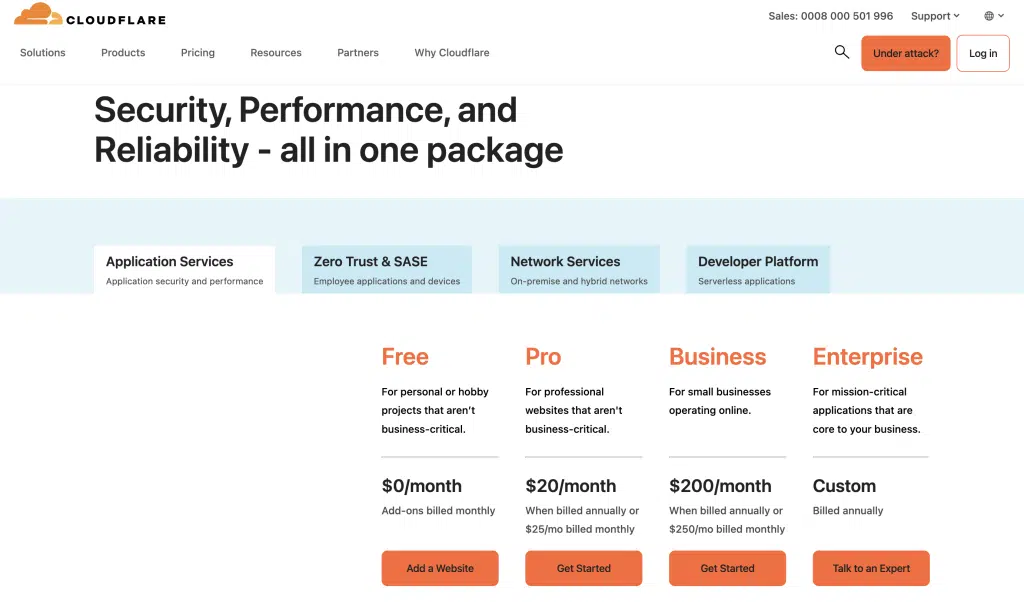
Шаг 2. После этого страница перенаправит вас на страницу регистрации, где вам необходимо указать адрес электронной почты и подтвердить его, а затем войти в Cloudflare, чтобы мы начали перенос нашего DNS в Cloudflare, чтобы мы могли начать использовать это с нашим сайтом.
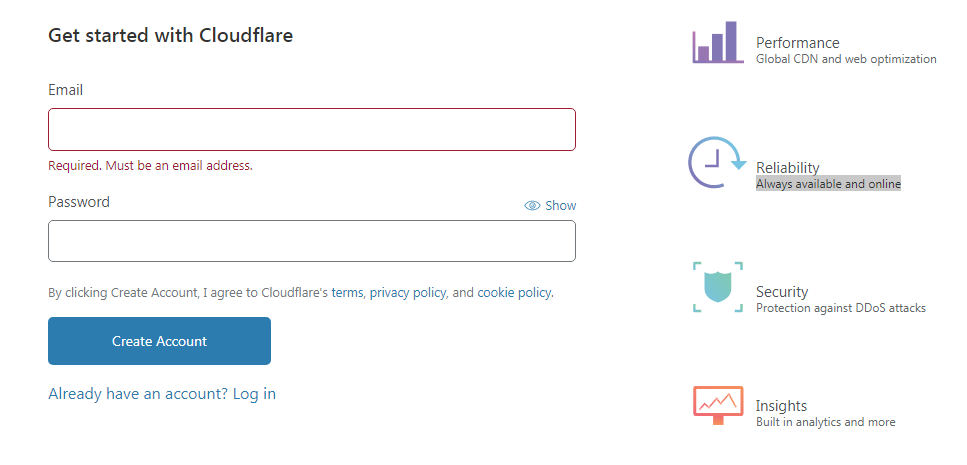
Шаг 3: После регистрации вы увидите форму добавления сайта, здесь мы добавим наш сайт, скажем, yourdomain.com. Нажмите «Добавить сайт», после чего вы перейдете к выбору плана —
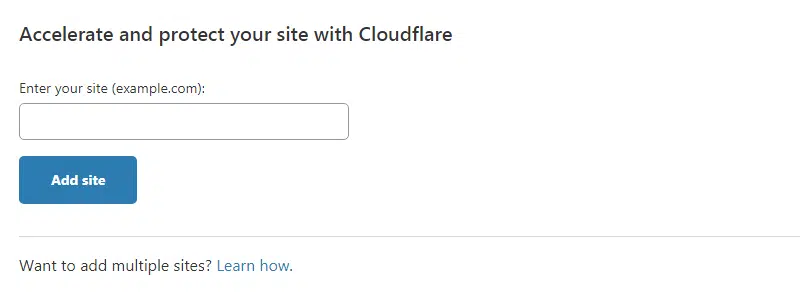
На данный момент выберите бесплатный план , который мы подробно рассмотрим в этом руководстве. Этого также достаточно для многих распространенных типов сайтов, которые, как мы видим, запускают пользователи.
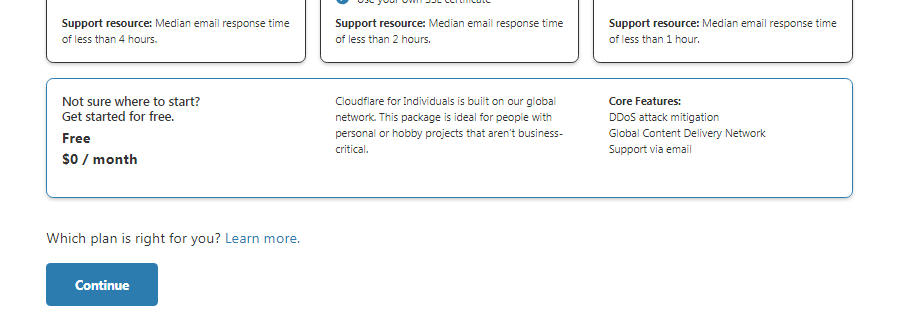
Затем Cloudflare потребуется некоторое время для импорта существующих записей сервера имен. Иногда этот процесс может занять некоторое время, поэтому наберитесь терпения.
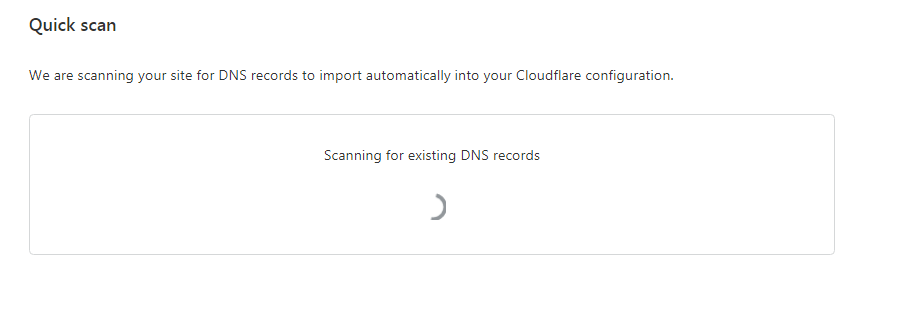
После этого ожидайте увидеть список записей сервера имен. Вы можете изменить их в соответствии с вашими настройками, но мы оставим их такими, какими они сейчас выглядят.
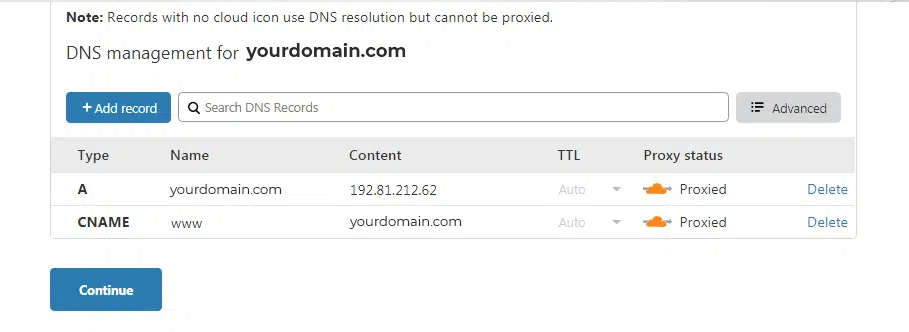
Cloudflare попросит вас изменить записи сервера имен у вашего регистратора домена, чтобы он мог взять на себя функциональность DNS-сервера и начать действовать как интерфейс вашего веб-сайта.
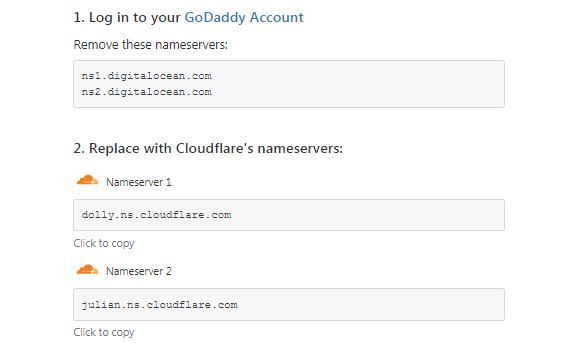
Шаг 3. Последний шаг — изменить сервер имен по умолчанию и использовать серверы имен, предоставленные Cloudflare. Это будет отличаться для каждого регистратора доменов. Затем Cloudflare познакомит вас с небольшим руководством по быстрому запуску, а мы рассмотрим значения по умолчанию, если их достаточно, и завершим настройку.
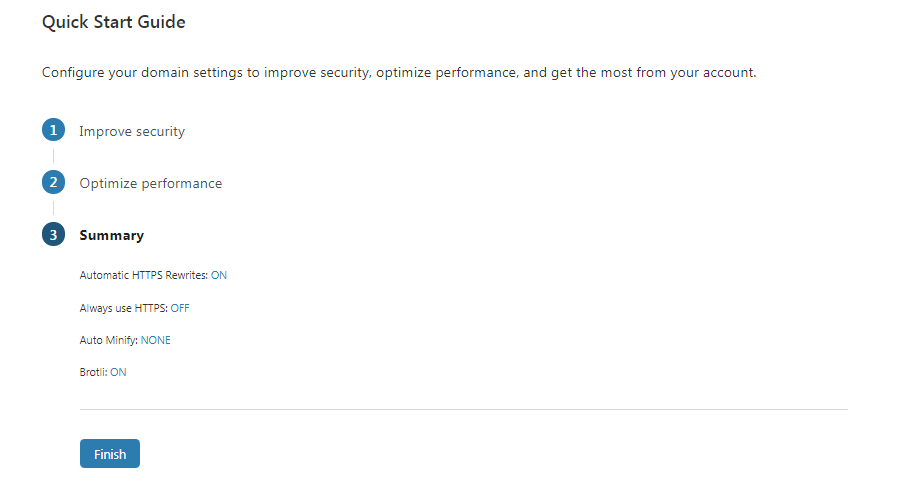
Шаг 4. Если все прошло хорошо, вы увидите экран, подобный приведенному ниже, и мы сможем начать оптимизацию Cloudflare для нашего веб-сайта WordPress.
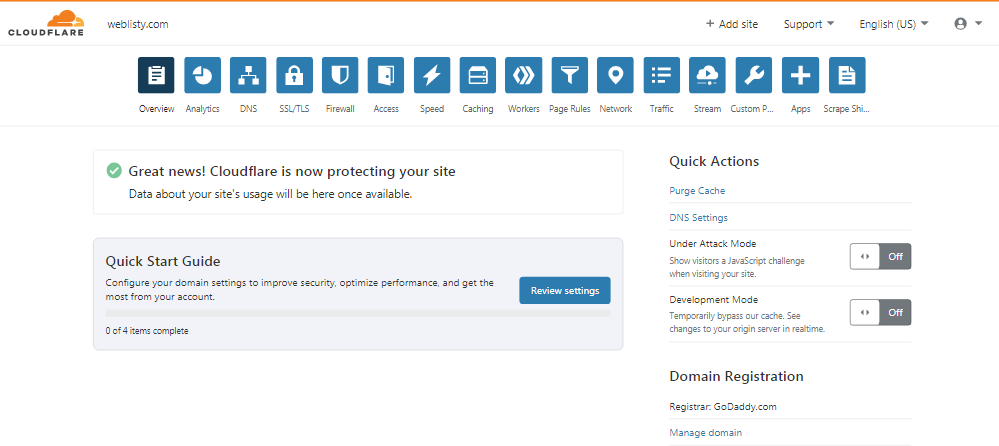
Теперь ваш сайт WordPress успешно установлен Cloudflare. Но мы еще не закончили, есть еще некоторые вещи, которые необходимо сделать с вашей стороны, чтобы правильно запустить Cloudflare. Этот шаг не является обязательным, но для достижения оптимальной производительности настоятельно рекомендуется его выполнить.
Шаг 5. Установите официальный плагин Cloudflare на свой сайт WordPress.
Как и любой другой плагин WordPress, который вы устанавливаете на свой сайт WordPress, установка плагина Cloudflare аналогична. Вы можете скачать его непосредственно из репозитория WordPress или установить через панель управления WordPress в разделе «Добавить новый».
Этот специальный плагин имеет свои преимущества и некоторые функции, такие как:
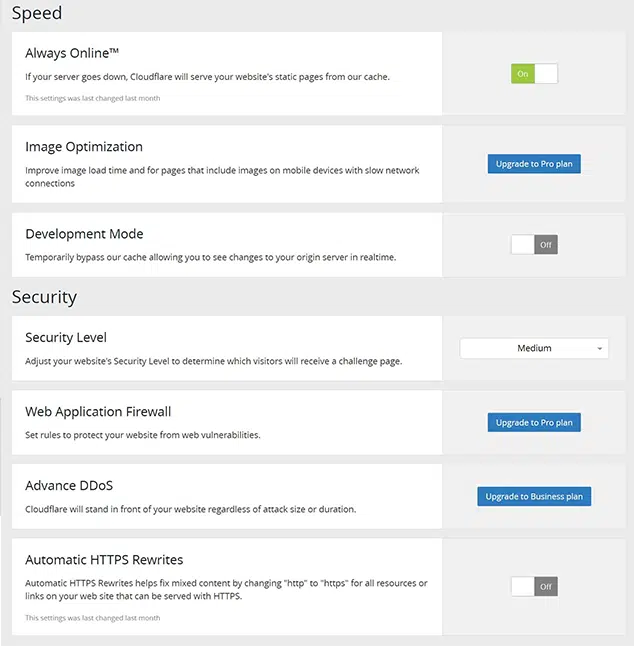
- Автоматическое управление кешем . Плагин автоматически управляет кешем, чтобы ваш сайт загружался быстро и эффективно.
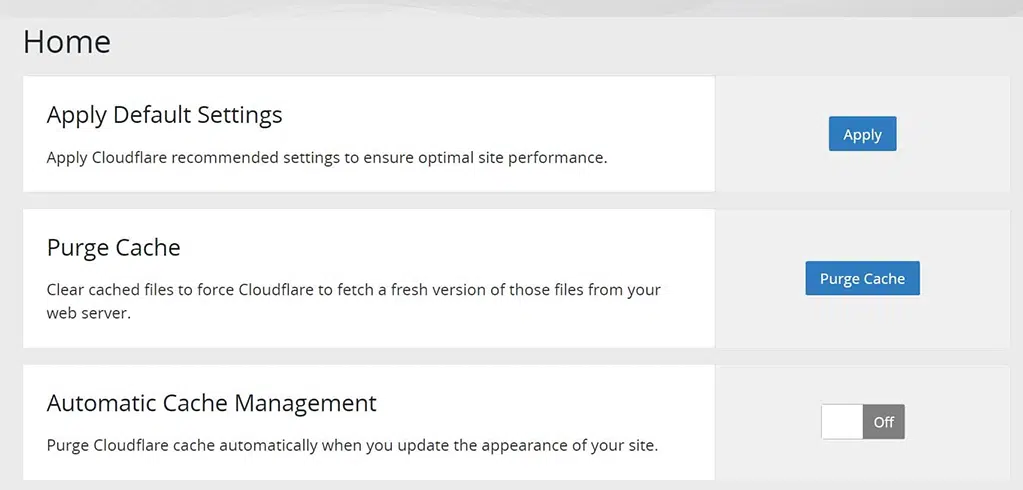
- Сеть доставки контента (CDN) : CDN Cloudflare распределяет ваш контент по глобальной сети серверов, сокращая время загрузки и улучшая взаимодействие с пользователем.
- Брандмауэр веб-приложений (WAF) : плагин включает WAF для защиты вашего веб-сайта от вредоносного трафика и атак.
- Защита от DDoS : защита от DDoS от Cloudflare помогает предотвратить сбой вашего веб-сайта в результате крупномасштабных атак.
- Автоматический HTTPS : плагин автоматически включает HTTPS на вашем веб-сайте, обеспечивая безопасные соединения для ваших посетителей.
- Аналитика : вы можете легко проверить все данные об использовании полосы пропускания, общем количестве посетителей и заблокировать угрозы, если таковые имеются.
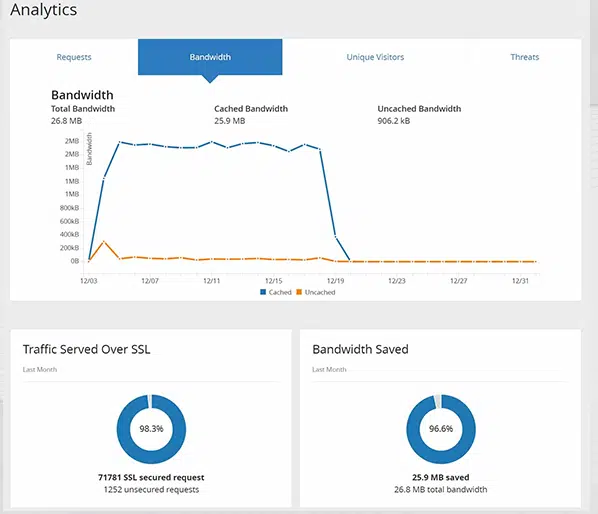
Вы можете легко получить доступ ко всем этим функциям прямо из панели управления WordPress, поэтому вам не нужно отдельно входить в свою учетную запись Cloudflare, чтобы управлять ими.

При успешной установке плагина Cloudflare вам необходимо ввести свой идентификатор электронной почты и ключ API.
Что касается ключа API, вы можете перейти по ссылке здесь и сгенерировать глобальный ключ API. Скопируйте его и вставьте в поле, показанное на изображении ниже:

После этого нажмите кнопку «Сохранить учетные данные API», и все готово.
Некоторые основы плагинов Cloudflare
Установив официальный плагин Cloudflare на сайте WordPress, вы сможете ознакомиться с некоторыми его функциями, такими как:
1. На вкладке «Главная» можно выбрать параметр «Применить настройки по умолчанию», «Очистить кэш» или «Включить/выключить автоматическое управление кэшем».
Примечание. Вы можете очистить кеш непосредственно из самого плагина. Однако, если вы не можете получить доступ к своей панели управления WordPress, вы также можете сделать это через панель Cloudflare. Для этого войдите в свою учетную запись Cloudflare и нажмите вкладку «Кэширование», как показано ниже. Вам будет предоставлено два варианта: один — пользовательская очистка, при которой вы можете очистить кеш отдельных файлов, а другой — «Очистить все», который очищает все файлы кэша. Это может на некоторое время снизить производительность, но оно того стоит.
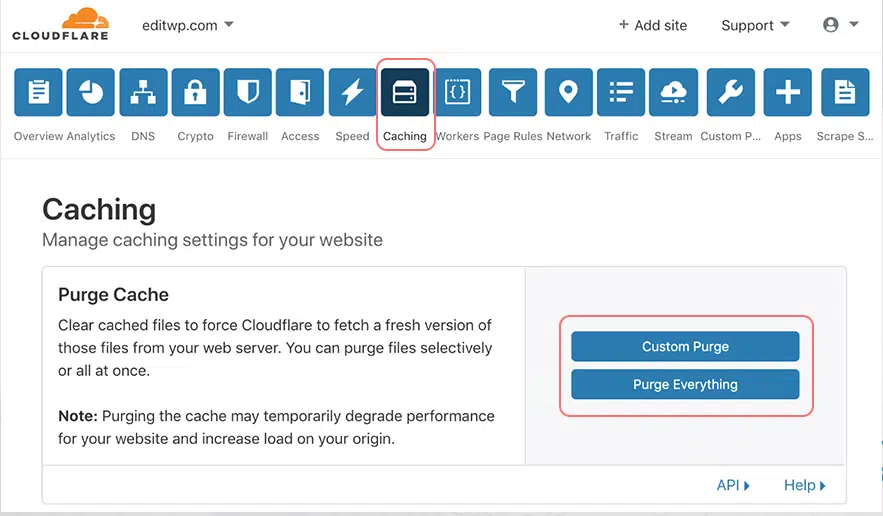
2. В разделе «Настройки» вы можете ускорить загрузку изображений, если у вас есть план Pro, активировать режим разработки, настроить параметры безопасности и включить автоматическую перезапись HTTPS.
3. В разделе «Аналитика» вы можете увидеть, сколько раз посещают ваш сайт, сколько данных используется и есть ли какие-либо угрозы для вашего сайта WordPress.
Некоторые распространенные ошибки Cloudflare и их исправления
Поскольку вы интегрировали Cloudflare со своим сайтом WordPress, есть вероятность, что вы можете столкнуться с некоторыми ошибками, с которыми вы должны быть знакомы и знать, как их устранить как можно скорее. Вот список публикаций, которые могут вам в этом помочь.
- Как исправить ошибку Cloudflare 521? 8 быстрых методов
- Как исправить ошибку 1016 Cloudflare? (6 методов)
- Как исправить ошибку «Доступ запрещен» в Cloudflare с кодом 1020? (14 способов)
- Как исправить ошибку «SSL Handshake Failed» или «Cloudflare 525»?
- Как исправить ошибку Cloudflare 522: время соединения истекло? (11 решений)
- Как исправить ошибку Cloudflare 524: произошел тайм-аут?
- Как исправить ошибку 502 Bad Gateway? (Полное руководство)
Краткое содержание
Вот и все. Если вы хотите повысить производительность и скорость своего сайта WordPress, а также дополнительный уровень защиты, Cloudflare — один из лучших бесплатных сервисов, который вы можете найти.
Хотя установка Cloudflare на ваш сайт WordPress может оказаться немного технической, поверьте нам, оно того стоит. Это всего лишь разовый процесс, но возможности и преимущества, которые вы получите, неоспоримы.
Подводя итог, процесс установки состоит всего из трех шагов:
- Зарегистрируйтесь бесплатно с помощью учетной записи Cloudflare.
- Измените серверы имен вашего домена на Cloudflare.
- Установите плагин Cloudflare на свой сайт WordPress, интегрируйте его с токеном API Cloudflare и настройте его.
Если у вас есть какие-либо вопросы или сомнения относительно процесса установки Cloudflare, напишите в разделе комментариев ниже.
Часто задаваемые вопросы
Как добавить Cloudflare в WordPress?
Сначала вам необходимо установить официальный плагин WordPress от Cloudflare. Для этого перейдите на панель управления WordPress > Плагины > Добавить новый и найдите плагин Cloudflare WordPress. Нажмите «Установить сейчас» и активируйте Cloudflare .
Совместимо ли Cloudflare с WordPress?
Да, Cloudflare совместим с WordPress. Фактически, многие пользователи WordPress предпочитают интегрировать Cloudflare в свои веб-сайты для повышения производительности, безопасности и надежности. Cloudflare предлагает плагин WordPress, который упрощает интеграцию, позволяя пользователям управлять настройками Cloudflare непосредственно с панели управления WordPress. Эта интеграция помогает оптимизировать скорость веб-сайта, улучшить функции безопасности и смягчить DDoS-атаки, а также получить другие преимущества.
Можно ли использовать Cloudflare бесплатно?
Да, Cloudflare предлагает бесплатный план, который предоставляет такие важные функции, как CDN (сеть доставки контента), защиту от DDoS и шифрование SSL/TLS. Этот бесплатный план подходит для личных веб-сайтов или малых предприятий, желающих улучшить производительность и безопасность своего веб-сайта. Кроме того, Cloudflare предлагает платные планы с расширенными функциями и более обширными вариантами поддержки для крупных предприятий или веб-сайтов с более высокими объемами трафика.

Рахул Кумар — веб-энтузиаст и контент-стратег, специализирующийся на WordPress и веб-хостинге. Обладая многолетним опытом и стремлением быть в курсе тенденций отрасли, он создает эффективные онлайн-стратегии, которые привлекают трафик, повышают вовлеченность и повышают конверсию. Внимание Рахула к деталям и способность создавать интересный контент делают его ценным активом для любого бренда, стремящегося улучшить свое присутствие в Интернете.




![Доля рынка Cloudflare [Статистика и отчет] Cloudflare Market Share](/uploads/article/53800/tiSpZzmP69kr5MNv.webp)

